- লেখক Jason Gerald [email protected].
- Public 2023-12-16 10:58.
- সর্বশেষ পরিবর্তিত 2025-01-23 12:07.
ছবি এবং অন্যান্য ছবি ওয়েব পেজ এবং মুদ্রিত উপকরণকে আরো আকর্ষণীয় করে তুলতে পারে। আপনি দ্রুত এবং সহজেই পাঠ্যে চিত্রগুলি এম্বেড করতে পারেন। যাইহোক, আপনি যে অ্যাপ্লিকেশনটি ব্যবহার করছেন তার উপর নির্ভর করে ছবিটি এম্বেড করার উপায় ভিন্ন। ওয়ার্ড, পাওয়ারপয়েন্ট, ওয়ার্ডপ্রেস এবং এইচটিএমএল টেক্সটে ছবি যোগ করতে সহায়তা করে। শুরু করতে নীচের ধাপ 1 পড়ুন।
ধাপ
3 এর 1 পদ্ধতি: শব্দ এবং পাওয়ারপয়েন্ট
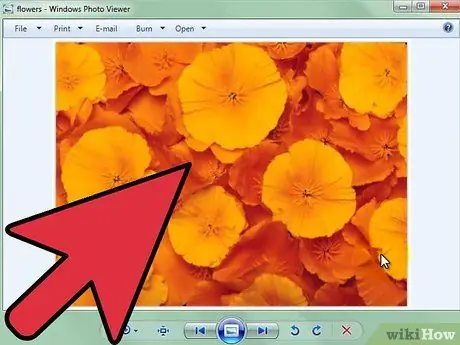
ধাপ 1. আপনি যে ধরনের ছবি লাগাতে চান তা নির্বাচন করুন।
আপনি একটি ছবি এম্বেড করতে পারেন, অথবা একটি গ্রাফিক, ক্লিপ আর্ট, বা চার্ট সন্নিবেশ করতে পারেন। আপনি আকার বা গ্রাফিক্সও তৈরি করতে পারেন।
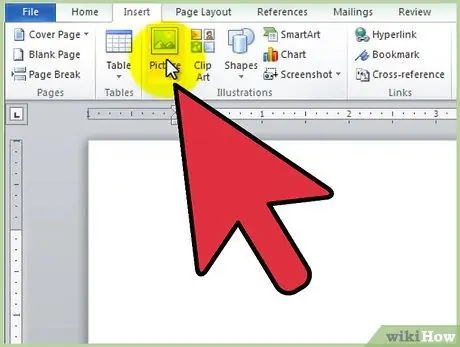
পদক্ষেপ 2. সন্নিবেশ ট্যাবে ক্লিক করুন, তারপরে আপনার নির্বাচিত চিত্রের আইকনে ক্লিক করুন।
- "ছবি" আইকনে ক্লিক করার পর, আপনি "ছবি ertোকান" উইন্ডো দেখতে পাবেন। ইমেজ সন্নিবেশের স্থানে কার্সারটি রাখুন, তারপর ছবিটি ধারণকারী ফোল্ডারটি খুলুন। এটি নির্বাচন করতে ইমেজ আইকনে ক্লিক করুন, তারপর "ertোকান" ক্লিক করুন।
- "ClipArt" আইকনে ক্লিক করার পর, আপনি ClipArt নির্বাচন করার জন্য একটি সাইডবার দেখতে পাবেন। আপনার পছন্দ মতো একটি ক্লিপআর্ট খুঁজুন, অথবা ক্যাটালগে একটি ক্লিপআর্ট খুঁজুন। এটি নির্বাচন করতে একটি ক্লিপআর্ট ক্লিক করুন। নির্বাচিত ClipArt নথিতে োকানো হবে।
- "SmartArt" আইকনে ক্লিক করার পর, আপনি ডকুমেন্টে SmartArt নির্বাচন এবং সন্নিবেশ করার জন্য একটি উইন্ডো দেখতে পাবেন। একবার SmartArt ertedোকানো হলে, চিত্র সমন্বয় করুন।
3 এর 2 পদ্ধতি: ওয়ার্ডপ্রেস
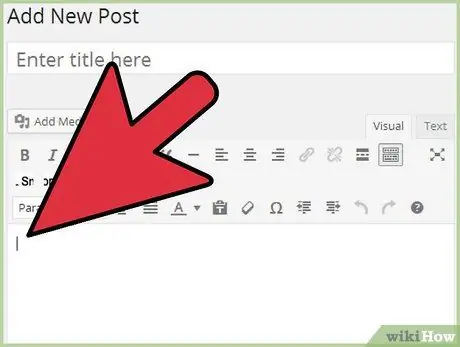
ধাপ 1. খসড়া পোস্ট বা পৃষ্ঠায়, চিত্র সন্নিবেশের স্থানে কার্সারটি রাখুন।
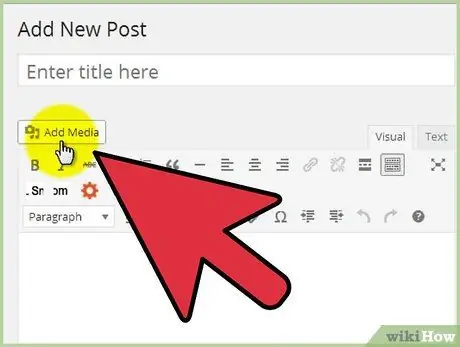
পদক্ষেপ 2. টেক্সট বক্সের উপরে "একটি ছবি যোগ করুন" আইকনে ক্লিক করে একটি ছবি আপলোড করুন।
আপনি আপনার কম্পিউটার বা URL থেকে একটি ছবি আপলোড করতে বা আপনার মিডিয়া লাইব্রেরিতে ইতিমধ্যেই একটি ছবি ব্যবহার করতে পারেন।
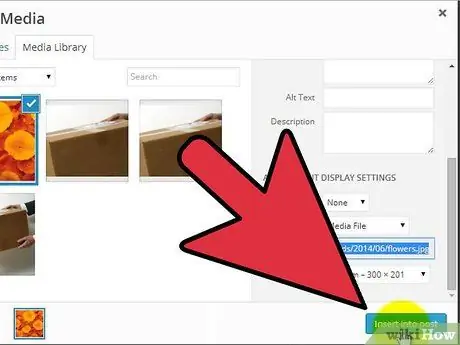
ধাপ the. ছবির উৎসের সাথে সংশ্লিষ্ট ট্যাবটি নির্বাচন করুন।
- আপনি যদি আপনার কম্পিউটার থেকে একটি ছবি আপলোড করতে চান, তাহলে ছবিটি নির্বাচন করুন, তারপর "ঠিক আছে" ক্লিক করুন। এর পরে, যদি চান তবে একটি ছবির শিরোনাম, ক্যাপশন, বর্ণনা এবং বিকল্প শিরোনাম যুক্ত করুন এবং "পোস্টে ertোকান" ক্লিক করুন। আপনি এই উইন্ডোতে চিত্রের আকার এবং বিন্যাস সামঞ্জস্য করতে পারেন, অথবা পরে সেগুলি সামঞ্জস্য করতে পারেন।
- আপনি যদি অন্য ইউআরএল থেকে একটি ছবি যোগ করতে চান, তাহলে ছবিটি যুক্ত পৃষ্ঠাটি খুঁজুন, পৃষ্ঠায় ডান ক্লিক করুন এবং "কপি ইউআরএল" নির্বাচন করুন। এর পরে, কপি করা ইউআরএলটি ওয়ার্ডপ্রেসে "ইমেজ ইউআরএল" ফিল্ডে পেস্ট করুন। যাইহোক, একটি ছবি যোগ করার আগে, নিশ্চিত করুন যে আপনার মালিকের অনুমতি আছে।
3 এর পদ্ধতি 3: এইচটিএমএল
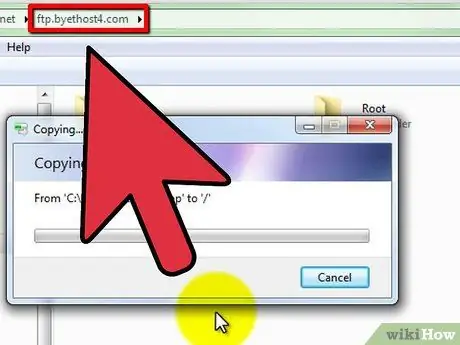
ধাপ 1. FTP এর মাধ্যমে ওয়েব পেজে আপনি যে ছবিটি যোগ করতে চান তা আপলোড করুন।
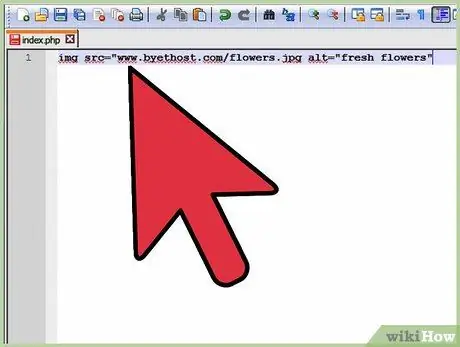
পদক্ষেপ 2. সিনট্যাক্স সহ ছবির জন্য একটি চিহ্ন তৈরি করুন।
- আপনার আপলোড করা ছবিটির নাম এবং ফাইল এক্সটেনশান দিয়ে "URL" প্রতিস্থাপন করুন।
- যে ব্রাউজারে ছবি প্রদর্শন করা যাবে না সেই টেক্সটের সাথে "বিকল্প পাঠ্য" প্রতিস্থাপন করুন।
- উদাহরণস্বরূপ, আপনার ইমেজ সিনট্যাক্স এই মত কিছু দেখতে হবে:
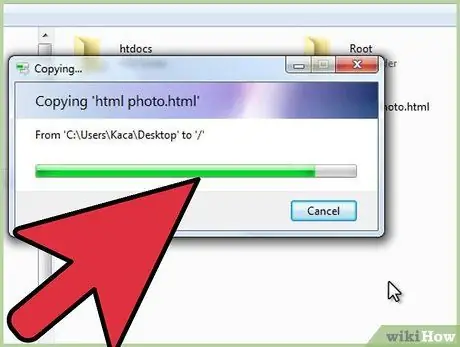
ধাপ 3. আপনার সাইটে FTP দ্বারা HTML ফাইল আপলোড করুন।
তারপরে, আপলোড করা ছবিটি সঠিকভাবে প্রদর্শিত হয়েছে তা নিশ্চিত করতে সাইটটি দেখুন।






